Curățarea linkurilor cu Scurtături Apple: Eliminați automat elementele de tracking
Dacă ați căutat o scurtătură Apple pentru curățarea linkurilor, ați găsit ghidul complet. Acest ghid arată cum să construiți scurtături Apple puternice pentru curățarea linkurilor folosind acțiunile Clean Links, astfel încât să puteți curăța, extinde, previzualiza și transfera linkuri cu o singură atingere.
Ce este Clean Links?
Clean Links este o aplicație gratuită pentru iPhone, iPad și Mac care elimină elementele de urmărire inutile din URL-uri și dezvăluie destinația reală ascunsă în linkurile scurte și codurile QR. Totul rulează pe dispozitiv, astfel încât niciun cookie sau identificator nu părăsește vreodată telefonul sau Mac-ul dvs. Pe iPhone și iPad, beneficiați și de un scaner de coduri QR sigur. Pe Mac, Clean Links poate sta în bara de meniu și vă poate monitoriza clipboard-ul, curățând linkurile pe măsură ce le copiați.
Acțiuni Clean Links disponibile în Scurtături Apple
Aplicația expune funcționalitățile sale de bază în Scurtături:
- Clean URL - Preia orice URL și returnează o versiune fără elemente de urmărire. De asemenea, urmărește redirecționările în timpul curățării și elimină elementele de urmărire găsite pe parcurs.
- Expand URL - Desface linkurile scurtate (Bitly, TinyURL etc.) până la destinația completă, apoi curăță URL-ul final.
- Scan QR Code - Citește un cod QR dintr-o imagine și returnează textul acestuia.
- Clean URL From QR Image - Citește un cod QR dintr-o imagine și returnează destinația curățată.
- Send Link To Mac - Trimite un URL pe Mac-ul dvs. pentru a continua pe un ecran mai mare.
Deoarece acestea sunt acțiuni obișnuite de Scurtături, le puteți combina cu Safari, Mesaje, Notițe, managerul dvs. de parole și multe altele.
Înainte de a începe
Veți avea nevoie de:
- Aplicația Clean Links instalată pe dispozitivul dvs.
- Aplicația Scurtături de la Apple
- Familiaritate de bază cu rularea scurtăturilor
Configurarea durează mai puțin de 2 minute și majoritatea funcțiilor funcționează offline.
Exemplul 1: Curăță, Verifică și Deschide din Meniul de partajare
Scop: Curăță orice link din Meniul de partajare, deschide-l în Safari.
Pentru o instalare cu o singură atingere, puteți obține scurtătura finalizată aici:
Vreți să o construiți singur? Iată cum.
Pasul 1: Creați și configurați scurtătura
- Deschideți aplicația Scurtături și atingeți pictograma
+. - Atingeți săgeata în jos de lângă nume, selectați Detalii și activați comutatorul pentru "Afișare în meniul de partajare".
- Atingeți "Intrare meniu de partajare", alegeți "Deselectare totală", apoi selectați doar "URL-uri". Atingeți "Gata".
Pasul 2: Construiți acțiunile
-
Adăugare acțiune: Clean URL
- Atingeți
+ Adăugare acțiuneși selectațiClean URL. - Va folosi automat
Shortcut Input(URL-ul pe care îl partajați).
- Atingeți
-
Adăugare acțiune: Open URLs
- Căutați și selectați acțiunea
Open URLs. - Aceasta va deschide
Cleaned URLdin pasul anterior.
- Căutați și selectați acțiunea
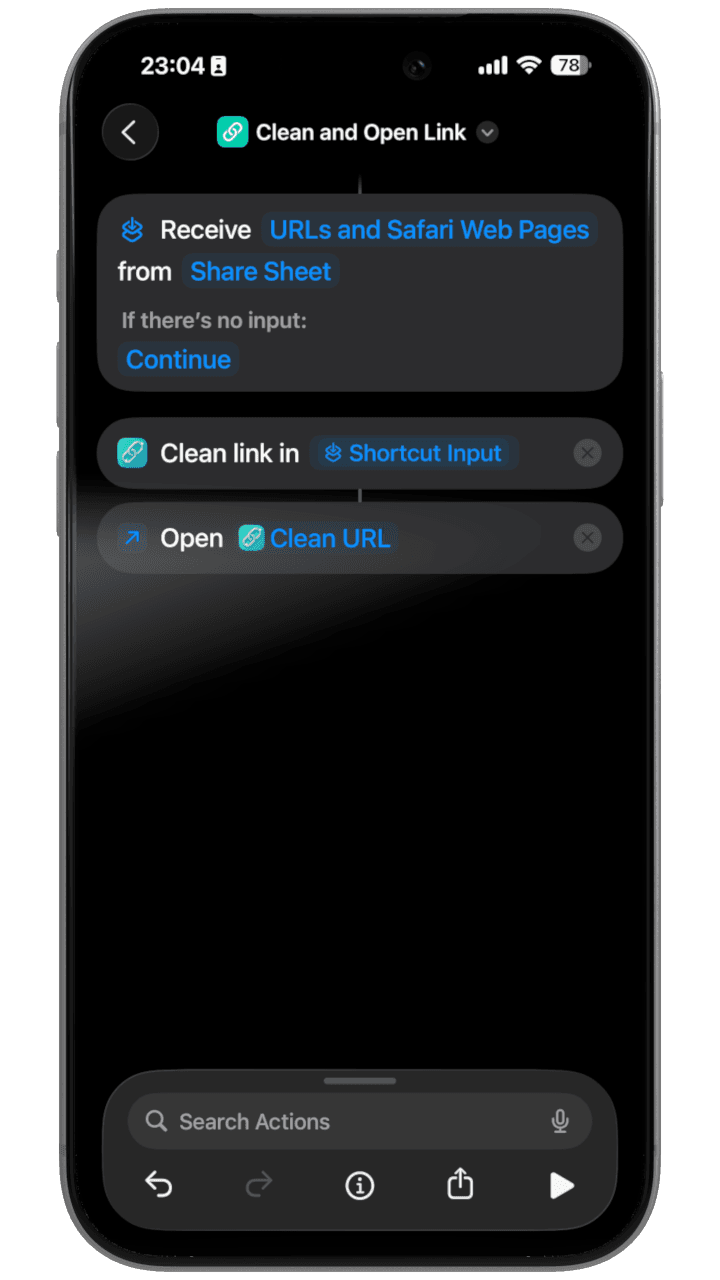
Cum se folosește: Din orice aplicație, partajați un link și atingeți scurtătura "Clean and Open Link". Aceasta va deschide URL-ul fără elemente de urmărire în Safari și va afișa o notificare care compară linkurile original și curățat.
Exemplul 2: Curăță și trimite pe Mac
Scop: Începeți pe iPhone, finalizați pe Mac fără elemente de urmărire.
Pentru o instalare cu o singură atingere, puteți obține scurtătura finalizată aici:
Vreți să o construiți singur? Iată cum.
Cum să creați scurtătura "Clean Handoff"
-
Deschideți aplicația Scurtături
- Găsiți și deschideți aplicația
Scurtăturipe iPhone-ul dvs.
- Găsiți și deschideți aplicația
-
Creați o nouă scurtătură
- Atingeți pictograma
+din colțul din dreapta sus pentru a începe o nouă scurtătură.
- Atingeți pictograma
-
Configurați pentru Meniul de partajare
- Atingeți pictograma de informații
(i)din partea de jos a ecranului. - Activați Afișare în meniul de partajare. Acesta este elementul cheie pentru a o face să funcționeze din Safari și alte aplicații.
- Atingeți Gata pentru a reveni la editor.
- Atingeți pictograma de informații
-
Adăugați acțiunea "Clean URL"
- Atingeți butonul albastru Adăugare acțiune.
- În bara de căutare, tastați
Clean URLși selectați acțiunea furnizată de aplicația Clean Links. - Acțiunea va fi adăugată, cu intrarea sa setată automat la
Shortcut Input.
-
Adăugați acțiunea "Send Link to Mac"
- Atingeți butonul
+de sub acțiunea "Clean URL" pentru a adăuga pasul următor. - Căutați
Send Link To Macși selectați acțiunea din aplicația Clean Links. Dispozitivulpoate fi setat laÎntreabă de fiecare dată(recomandat) sau puteți alege un Mac specific din listă.
- Atingeți butonul
-
Finalizați
- Atingeți Gata în colțul din dreapta sus pentru a salva noua scurtătură.
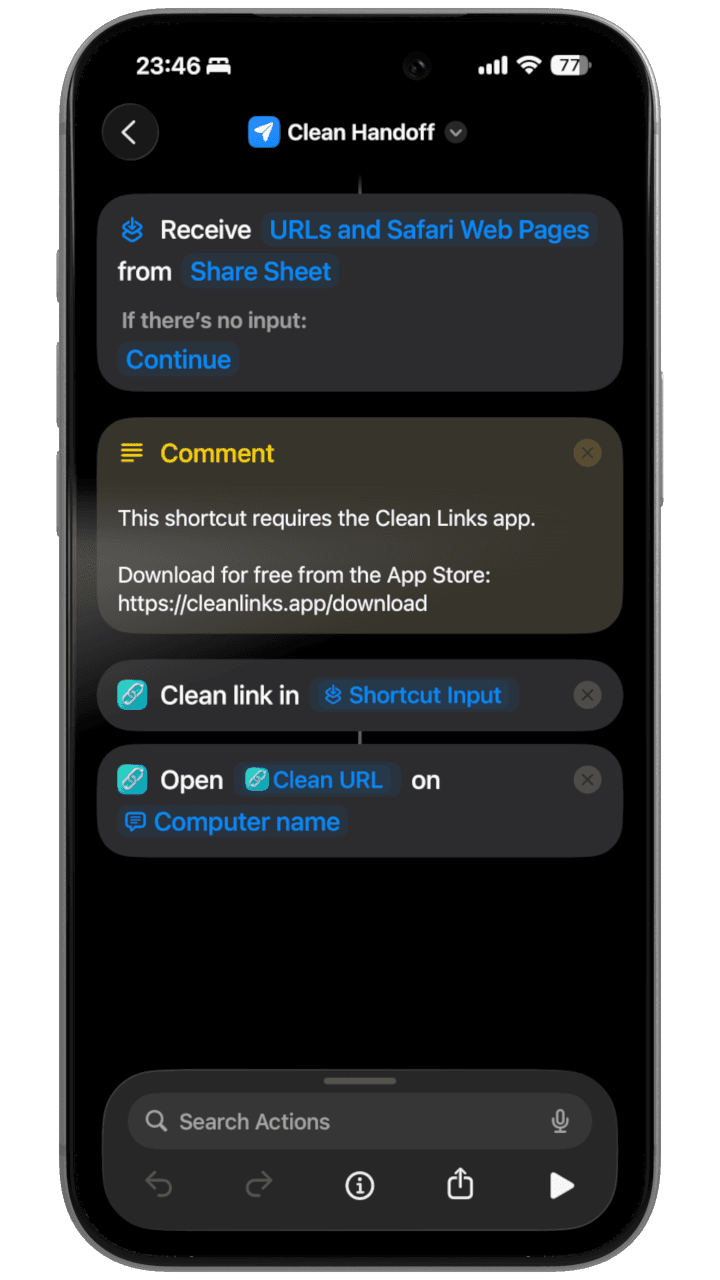
Cum se folosește: Perfect pentru cercetare și cumpărături. Curățați un link pe telefon, apoi trimiteți-l pe desktop pentru a continua citirea pe un ecran mai mare, fără niciunul dintre parametrii de urmărire.
Cum să folosiți scurtăturile din Meniul de partajare
Odată ce ați instalat oricare dintre scurtăturile de mai sus, iată cum să le utilizați din orice aplicație:
Pasul 1: Găsiți un link pe care doriți să-l curățați
Puteți folosi aceste scurtături cu linkuri din:
- Safari (pagini web)
- Mesaje (linkuri de la prieteni)
- Mail (linkuri din e-mailuri)
- Twitter/X, Reddit, LinkedIn (postări pe rețelele sociale)
- Notițe, Mementouri sau orice aplicație care afișează linkuri
Pasul 2: Deschideți Meniul de partajare
Pe iPhone și iPad:
- Atingeți și mențineți apăsat linkul până apare un meniu
- Atingeți Partajare din meniu
Metodă alternativă:
- În Safari, atingeți butonul Partajare (pătratul cu o săgeată în sus) din partea de jos a ecranului
Pasul 3: Găsiți și rulați scurtătura
- Meniul de partajare se va deschide, afișând diverse opțiuni
- Derulați în jos, trecând de rândul cu pictogramele aplicațiilor, până când vedeți scurtăturile dvs.
- Căutați "Clean and Open Link" sau "Clean Handoff" (sau cum ați denumit scurtătura dvs.)
- Atingeți numele scurtăturii
Nu găsiți scurtătura? Derulați până la capătul rândului de scurtături și atingeți Editare acțiuni, apoi asigurați-vă că scurtătura dvs. este activată în secțiunea Favorite.
Pasul 4: Urmăriți cum funcționează
- Clean and Open Link: Scurtătura va curăța URL-ul și îl va deschide în Safari. Veți vedea o notificare care arată ce elemente de urmărire au fost eliminate.
- Clean Handoff: Dacă ați ales "Întreabă de fiecare dată" pentru dispozitiv, alegeți Mac-ul dvs. din listă. Linkul curățat va apărea instantaneu pe Mac-ul dvs.
Sfat Pro: Adăugați la Butonul de acțiune (iPhone 15 Pro și modelele ulterioare)
Puteți declanșa scurtătura de curățare a linkurilor cu Butonul de acțiune:
- Mergeți la Configurări > Buton de acțiune
- Selectați Scurtătură
- Alegeți scurtătura "Clean and Open Link" sau "Clean Handoff"
- Acum, apăsarea și menținerea Butonului de acțiune va rula scurtătura pe orice link pe care l-ați copiat ultima dată
Încheiere
Scurtăturile Apple transformă Clean Links într-un set de instrumente flexibil: curățați un URL, extindeți linkuri scurte, scanați imagini QR sau trimiteți un link pe Mac. Începeți cu cele două rețete de mai sus, apoi modificați-le pentru a se potrivi fluxului dvs. de lucru.
